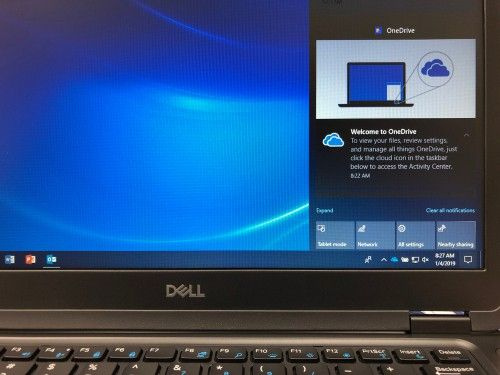Realtek Digital Output: Cum să vă remediați problema audio
Ieșire digitală Realtek: Multe PC-uri vin cu Realtek plăci de sunet și puteți utiliza o ieșire digitală pentru a crea sunet. Ieșirea digitală înseamnă că dispozitivele audio conectate la computer nu folosesc cabluri analogice.
În timp ce utilizați ieșirea digitală, dispozitivele dvs. audio au nevoie de funcția corectă pentru a fi permisă pe computer. Deci, dacă PC-ul dvs. nu are sunet, nu începeți cu presupunerea că este ceva în neregulă cu hardware-ul dvs. Deși uneori ar putea fi cazul, majoritatea acestor probleme dispar în doar câteva clicuri.
Acest ghid vă va ajuta să înțelegeți și să utilizați aceste caracteristici, astfel încât să puteți rezolva problemele audio atunci când utilizați ieșirea digitală Realtek.
Soluții posibile pentru remedierea problemelor dvs. audio

SCHIMBAREA DISPOZITIVULUI AUDIO PREDefinit
În unele cazuri, permiterea funcției Realtek Digital Output nu este deloc necesară. Dacă aveți difuzoare obișnuite conectate la computer, puteți trece doar la difuzoare pentru a vă remedia problemele audio.
Pentru a rezolva acest lucru, schimbați dispozitivul audio implicit în doar câțiva pași. Iată ce trebuie să faceți:
Pasul 1:
Atingeți Start - situat în colțul din stânga jos al ecranului computerului.
Pasul 2:
Alege Panoul de control.
Pasul 3:
Atingeți opțiunea Hardware și sunet. Opțiunea ar putea fi dificil de găsit în meniul implicit al Panoului de control. Dacă meniul dvs. este setat la Pictograme mici, trebuie doar să faceți clic pe opțiunea de lângă View By din colțul din dreapta sus și să alegeți Categorie. Acest lucru vă va face căutarea mult mai ușoară.
Pasul 4:
Apăsați pe Sunet.
După ce ați făcut clic pe opțiunea Sunet, va apărea o mică fereastră pop-up de configurare a sunetului. Acum, navigați la fila Redare din această fereastră.
De acolo, veți vedea toate dispozitivele care sunt conectate la computerul dvs. și pe care le puteți configura personal. Doar faceți clic dreapta pe Difuzoare și apoi alegeți Setare ca opțiune implicită. Dacă nu puteți vedea această opțiune, înseamnă că Boxele dvs. sunt deja setate ca implicite. În acest caz, trebuie doar să alegeți Activare din același meniu.
Când doriți să reveniți la sunetul digital de înaltă definiție, activați opțiunea Realtek Digital Output în același mod.
SFAT SCURT
Dacă doriți să evitați accesul în Panoul de control și căutarea caracteristicilor și opțiunilor corecte, există o comandă rapidă care vă poate ajuta.
Doar faceți clic dreapta pe pictograma difuzorului, care se găsește pe bara de activități și apoi alegeți caracteristica Dispozitive de redare. Se deschide aceeași fereastră pop-up de configurare a sunetului ca înainte. De acolo, totul este la fel.
ACTUALIZAȚI DRIVERILE AUDIO ALE COMPUTERULUI
Dacă ceva la fel de necesar ca sunetul nu funcționează pe computerul dvs., există șansa ca ceva să nu fie în regulă cu driverele dvs.
Driverele sunt programe create special pentru sistemul dvs. de operare și componentele hardware ale computerului. Fiecare model de computer sau laptop are tipul său de drivere instalate.
Ceea ce se întâmplă de obicei este că oamenii își elimină din greșeală unii dintre driverele lor sau driverele lor trebuie actualizate. Când se întâmplă acest lucru, PC-ul dvs. nu va funcționa cu siguranță așa cum ar trebui.
Deci, dacă aveți în continuare probleme cu sunetul computerului, ar trebui să instalați sau să actualizați driverele de sunet corecte. Nu este atât de dificil pe cât pare.
Iată cum puteți face asta:
Pasul 1:
Apăsați simultan Windows + R pentru a deschide programul Run. De asemenea, puteți deschide Run executând atingere Start, tastând Run în bara de căutare și apăsând Enter.
Pasul 2:
Tastați devmgmt.msc în caseta de dialog afișată și apoi apăsați Enter.
Pasul 3:
Fiecare dispozitiv atașat la computer va fi afișat pe ecran. Acum, trebuie să selectați categoria corectă. Așadar, selectați Intrări și ieșiri audio sau Controlere de sunet, video și jocuri (pe baza versiunii sistemului dvs. de operare).
Pașii suplimentari depind de faptul că aveți sau nu deloc drivere audio.
ACTUALIZARE DRIVERI
Vă puteți actualiza manual driverele făcând clic dreapta pe ele unul câte unul și alegând Actualizare. Dacă doriți să vă rezolvați problemele de ieșire digitală Realtek, începeți prin actualizarea driverului Realtek.
Muzică de 8 biți
DEZINSTALAREA ȘI REINSTALAREA PILOTELOR
De asemenea, puteți elimina toți driverele făcând clic dreapta pe fiecare articol de mai jos. Intrările și ieșirile audio sau controlerele de sunet, video și joc și selectând Dezinstalare.
După ce ați dezinstalat totul în cadrul acestei alegeri, faceți clic dreapta pe fila părinte și alegeți Scanare pentru modificări hardware. PC-ul dvs. va căuta actualizări Windows și va instala driverele corecte, inclusiv driverul Realtek. Acest lucru ar putea dura timp, deci aveți răbdare.
În cazul în care nu aveți drivere, faceți clic dreapta pe intrări și ieșiri audio / controlere sonore, video și de joc și pe fila Scanare pentru modificări hardware.
Odată ce dispozitivul dvs. a terminat instalarea noilor drivere, reporniți computerul. Totul ar trebui să fie gata să funcționeze atunci când sistemul dvs. a repornit.
CUNOAȘTE-ȚI CALEA ÎN CURTE
Nu putem exagera cât de important este pentru toată lumea care folosește un computer să-și cunoască calea în jurul său. Rezolvarea problemelor audio poate fi o briză, trebuie doar să știți de unde să începeți.
Concluzie:
Ghidul de mai sus a ajutat la rezolvarea problemelor dvs. audio Realtek? Spuneți-ne în secțiunea de comentarii de mai jos!
Citește și: